符號在CAD機械制圖中是十分常用的,它用最簡單的表現形式將工程師要表達的意思很直觀的展現出來。但是在沒有一定的規則的情況下又需要工程師來繪制,非常的耗費時間。那我們如何才能更規范的使用符號呢?接下來我們一起來看看浩辰CAD機械軟件中的超級符號庫功能吧!
CAD機械制圖中超級符號庫的使用教程:
在浩辰CAD機械軟件中,超級符號庫功能包括符號查找和符號調用兩大塊。為使界面盡可能小,采用兩頁分別管理。
1.超級符號庫調用
在浩辰CAD機械軟件中調用【浩辰機械(M)】→【超級符號庫(L)】→【超級符號庫調用(M)】,就會彈出“超級符號庫”對話框,如下圖所示:
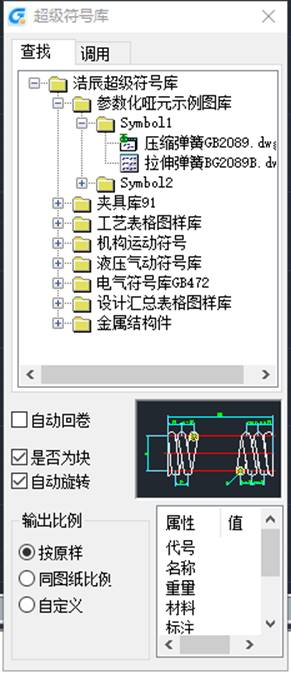
符號查找實現對庫中符號圖形文件的查找,符號庫分類結構樹的瀏覽。在瀏覽目錄結構時,界面右下部分實時顯示該節點下符號的圖象,雙擊此圖象就會打開該文件并可進行瀏覽等操作。雙擊某一符號的節點后,自動切換到符號調用頁面。如下圖所示。
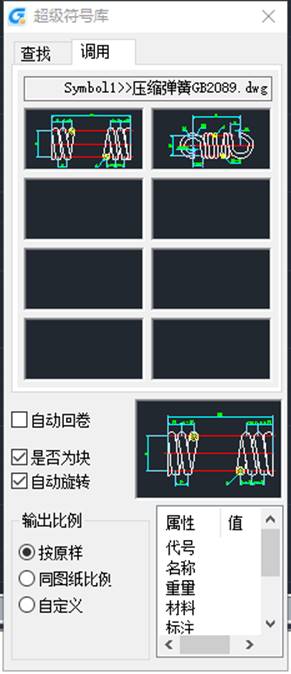
符號調用實現對符號圖形的顯示和拖動插入。下圖是浩辰CAD機械軟件中符號調用的菜單具條,可以快捷地調用。
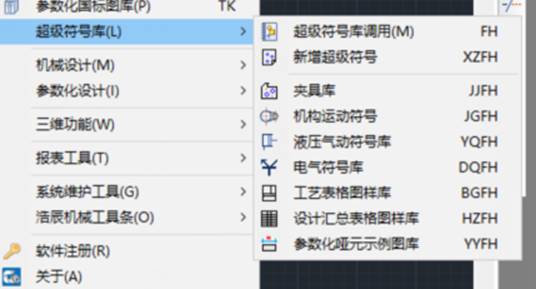
從菜單或工具條中選擇要調用的符號庫,出現“超級符號庫”對話框。通過點取“調用”,或者雙擊要調用的符號的節點,可以在圖1和圖2對話框來回切換。選擇好合適的輸出比例,將鼠標指向要調用的符號節點或圖片后按下鼠標左鍵,出現一握緊的手形光標及一矩形虛框后,按下左鍵不放,直至拖動到圖形區后松開。
提示:目標位置
輸入:輸入零件的定位點
提示:指定旋轉角度或[參照(R)]:
輸入:然后輸入角度值或輸入 R 進行參照角度設置或輸入第二個點用以確定零件旋轉方向。這里直接輸入角度 0,或點取“ESC”鍵。
結果:符號圖形插入到指定位置。調用符號如下圖所示。

插入一個符號后,可按鼠標右鍵連續插入同一符號,并具有相同的比例。如果需要改動比例,必須重新設置比例,再進行拖動插入。
2. 新增超級符號
下面以下圖為例說明在浩辰CAD機械軟件中如何實現新符號的入庫。
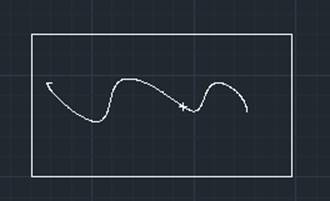
在浩辰CAD機械軟件中調用【浩辰機械(M)】→【超級符號庫(L)】→【新增超級符號】或輸入“GMNEWSYM(或 XZFH)”命令,就會有如下提示和操作。
提示:請選擇構成符號的實體:
輸入:選擇圖形實體,按回車結束選擇
提示:輸入基點:
輸入:選擇改圖形符號插入時的基點
出現:“另存為”對話框,如下圖所示。
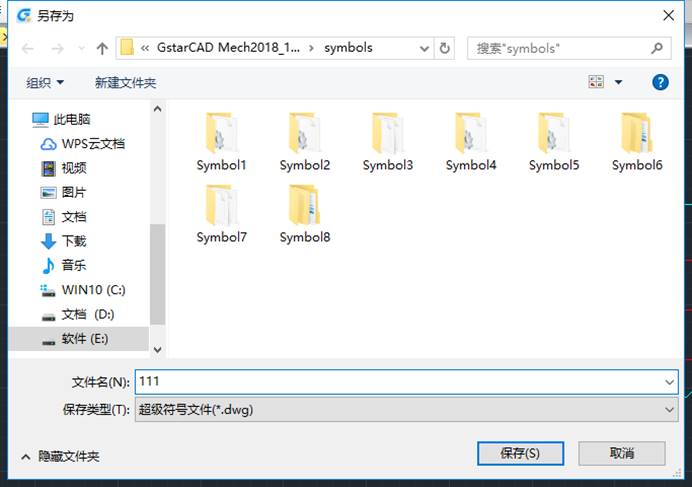
輸入:選擇文件夾、或者新建一個文件夾,輸入文件名,將文件保存在該目錄下。
打開 Windows 資源管理器,就會發現在此目錄下生成了一個文件*.dwg。如下圖所示。
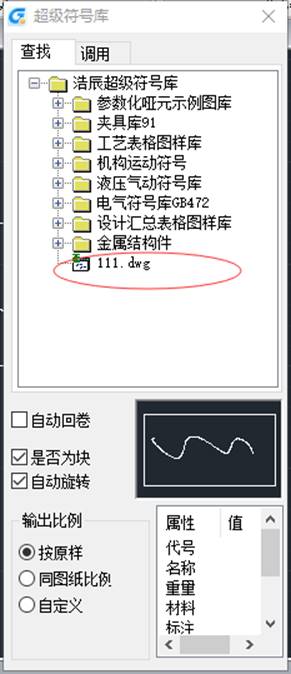
以上是浩辰CAD機械制圖中查找和調用符號的操作教程,更多相關CAD教程,請訪問 : http://www.2008design.com
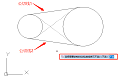
2022-08-10
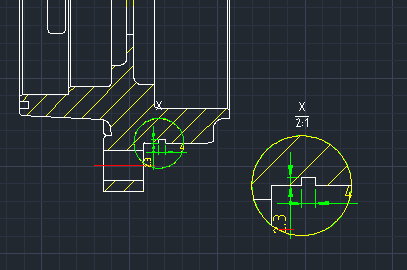
2020-01-03
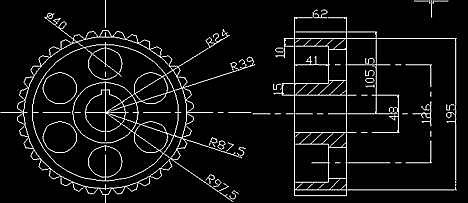
2019-12-13
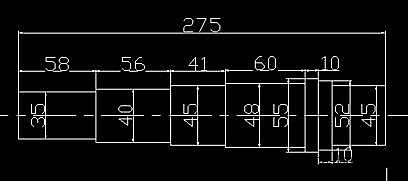
2019-12-13

2019-12-11
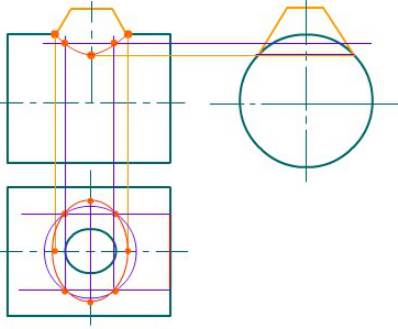
2019-12-11
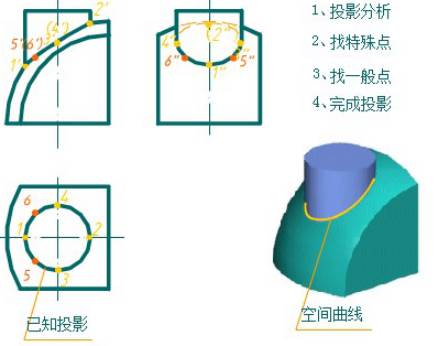
2019-12-11

2019-12-11
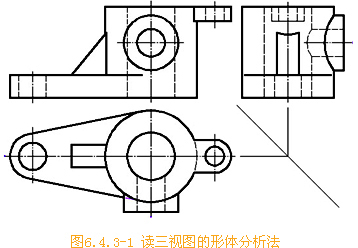
2019-12-11

2019-12-11
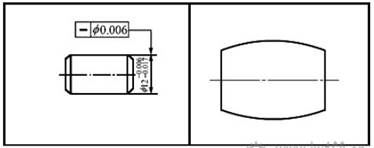
2019-12-11

2019-12-11
